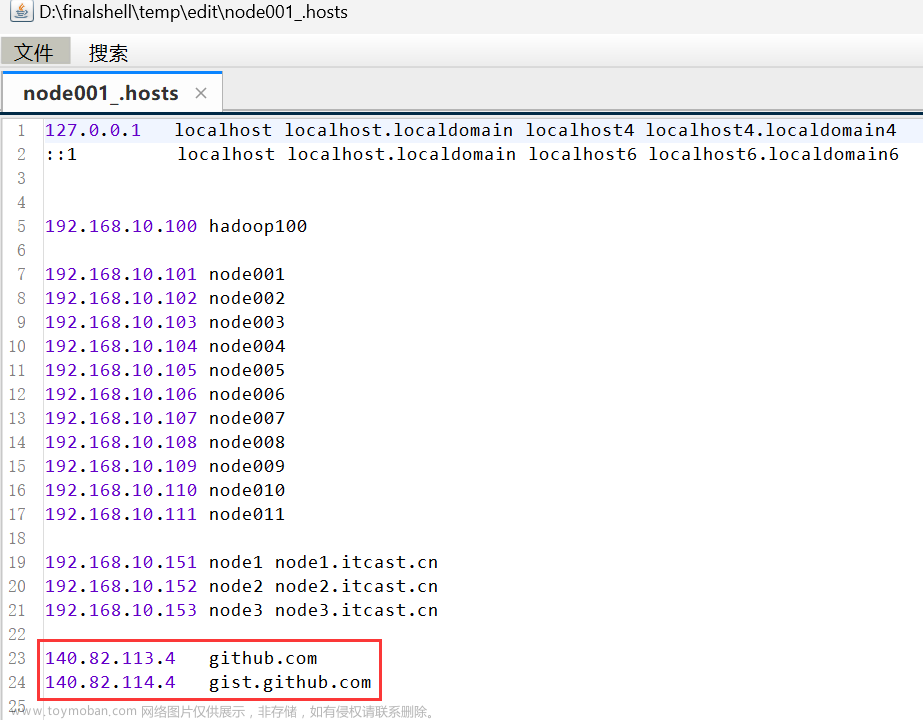大家好!我很高兴能为您带来这篇客座博文,今天我们将深入探讨Ubuntu操作系统中的主机文件(/etc/hosts)。主机文件是一个重要的网络配置文件,它用于映射主机名与IP地址,为网络通信提供必要的解析信息。我们将为您提供一个完整的教程,包含5个与网络相关的关键要点,每个要点都有详细的示例和用例。
参考:
https://www.howtouseubuntu.com/network/ubuntu-hosts-file-etc-hosts/
1. 查看主机文件内容
首先,让我们通过cat命令查看主机文件(/etc/hosts)的内容。
示例: 使用以下命令查看主机文件内容:
cat /etc/hosts
用例: 这个命令可以帮助您了解主机文件的结构和其中的配置信息。
2. 添加主机名和IP地址映射
您可以使用文本编辑器(例如nano或vim)在主机文件中添加自定义的主机名和对应的IP地址映射。
示例: 使用文本编辑器打开主机文件并添加以下条目:
192.168.1.10 myserver
用例: 通过添加主机名和IP地址映射,您可以在局域网内快速访问和标识您的服务器。
3. 防止DNS劫持
在主机文件中手动添加主机名与IP地址映射可以有效地防止恶意的DNS劫持攻击。
示例: 将常用网站的主机名与真实IP地址添加到主机文件,例如:
151.101.193.69 www.example.com
用例: 这将防止您的计算机受到恶意域名解析的影响,保护您的网络安全。
4. 创建本地域名
在主机文件中添加本地域名映射可以让您在不使用公共DNS服务器的情况下轻松访问局域网内的设备。
示例: 添加以下条目来映射本地域名:
192.168.1.20 myprinter
用例: 这对于访问局域网内的网络设备和资源非常有用,尤其是当您的网络没有连接到Internet时。
5. 重新加载主机文件
在对主机文件进行更改后,需要使用systemctl或service命令重新加载主机文件。
示例: 使用以下命令重新加载主机文件:
sudo systemctl restart systemd-resolved
用例: 这确保了对主机文件的更改立即生效,避免了不必要的网络通信问题。
希望这篇关于Ubuntu主机文件(/etc/hosts)的完整教程对您有所帮助。主机文件是网络配置中不可或缺的一部分,它为网络通信提供了必要的解析信息。感谢您的阅读,祝您在Linux的旅程中取得成功!文章来源:https://www.toymoban.com/news/detail-574760.html
我们整理了一份Linux学习的pdf文件,放在下面的路径,可以自提:
https://www.howtouselinux.com/post/linux-commands-for-linux-beginners-cheat-sheet文章来源地址https://www.toymoban.com/news/detail-574760.html
到了这里,关于入解析Ubuntu主机文件(/etc/hosts)的文章就介绍完了。如果您还想了解更多内容,请在右上角搜索TOY模板网以前的文章或继续浏览下面的相关文章,希望大家以后多多支持TOY模板网!